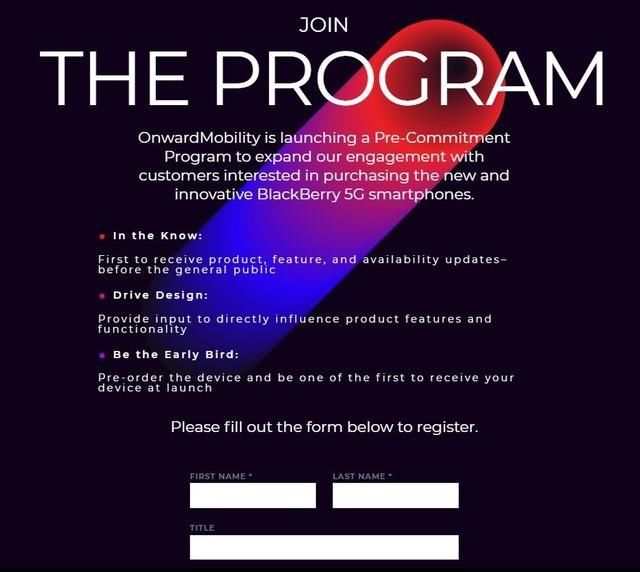听说有些小伙伴不熟悉淘宝助理中产品描述源码的查询方法,大家可以了解一下,希望可以帮到需要的朋友!
淘宝助理中产品描述源码的查询方法

文章插图
我们需要在电脑上下载淘宝助理
启动淘宝助理后,登录自己的淘宝账号 。

文章插图
然后选中软件上方的“宝贝管理”

文章插图
接着在左侧选中产品所在的分类 。

文章插图
【淘宝助理中产品描述源码的查询方法是什么 淘宝助理中产品描述源码的查询方法】这时右边然后点击需要查找的产品 。

文章插图
下方选中“描述源码”

文章插图
然后如图显示的就是宝贝的描述源码 。

文章插图
上文就是淘宝助理中产品描述源码的查询方法,大家是不是都学会了呀!
推荐阅读
- 核酸检测结果多久才能在健康码上显示 核酸检测可以吃早餐吗
- 性平补肾的食物 有哪些食物是补肾的
- 室内较大耐阴植物排名 室内大型植物有哪些
- 淘宝助理对联系人进行添加修改的详细流程是什么 淘宝助理对联系人进行添加修改的详细流程
- 上汽大众380 380多少钱
- 维c片吃多久停一次 连续吃三个月维c算长期吗
- 淘宝助理怎么批量修改价格 淘宝助理批量修改宝贝价格的方法步骤
- 2022年属蛇的运气怎么样 2022年属蛇会离婚吗
- 衣服上的黄点是虫卵还是虫屎